毛爸聊玩具:想问这款玩具的老板索要广告费~ | 核桃编程联合评测(1)
今天的标题当然是开玩笑,目的是告诉大家,我们本次评测发现了一款非常棒、但知名度并不高的编程玩具百变小强。毛爸开玩笑说,核桃编程在我们这里投了广告,但我们却重点种草百变小强,可以考虑问百变小强的品牌方索要广告费~~~毛爸真是钻到钱眼里了~
一、太长不看版总结论:
我们评测的编程玩具可以分为两类,一类是需要电子设备辅助的数控类编程玩具,一类是无需额外电子设备的纯线路规划类编程玩具。前者适合年龄段较高,后者较低。
表格中的Osmo和Makey Makey严格意义上并不属于编程玩具。Osmo是基于iPad应用开发的游戏道具实体套装,Makey Makey是可以配合电脑设计并进行趣味实验的电路玩具。
表格中乐高
的BOOST和Osmo的Genius Kit for iPad比较特殊,我们将会专门写单独的文章。百变小强是本次数控类编程玩具中,除乐高以外的横评最佳。它将拼装玩具和编程玩具进行结合,玩法丰富,教育性和趣味性具佳,操作也非常简单。硬件的颜值和包装设计也都很棒,可以看出开发者的用心程度。而且体积不大,不占地方,整体来说很值。毛爸认为这款商品代表了国产编程玩具的高度,比同价位段的进口编程玩具还要好。可因为程序上的小问题和产品规划的问题,又让毛爸感叹:优秀的国产好玩具,总差那么一口气。
乐高BOOST的价格与其他玩具相差过大,因此BOOST不参与这次的横评比较。
小卡编程机器人和mBot编程机器人从外观到功能都很像,但mBot的软件从UI到功能相比之下要好得多,且有引导教程。家长可以把两者看作扫地机器人的简易模型版。不过,这两款产品的价值感都不如百变小强。
美国的Sphero mini创新性比较强,但是操控性弱一些。它的编程难度比较高,要熟练掌握需要一定时间,适合年龄比较大的小朋友。且和百变小强相比,优势不大。
表格中画红线的玩具今天会聊完,Osmo和乐高会写单篇,线路规划类玩具也会单独写一篇。
二、其实也不算长的正文内容
脱毛膏我将这14款编程玩具分成了两大类:
一类是基于手机或平板电脑的应用软件来进行编程控制的数控类编程玩具。这类机器人的玩法比较多,趣味性强,适合年龄稍长的小朋友。
另一类编程玩具以规划路线为主,这类玩具需要道具或图板配合。玩家通过对机器人发出“前进”、“后退”、“左转”、“右转”等指令进行路径设置,避开障碍走到终点,玩法相对更简单一些。
在今天这篇文章中,我们先来看一看第一类,配合移动端应用软件玩的编程玩具。(乐高的BOOST和Osmo的Genius Kit for iPad比较特殊,我们将会另辟单篇进行评测。)
现在市面上需要配合软件玩的儿童编程玩具使用的编程语言,大多数都是基于麻省理工学院研发的Scratch软件的可视化编程工具。简单来说就是把编程代码变成一个个“小积木”,再把“小积木”组合在一起就完成了一组程序的编写。这样的编程语言特别适合小朋友,省略了“背代码”的痛苦,更加偏重编程思维的锻炼。
Scratch的形式是这样的:
在今天的文章中,很多编程玩具的软件看起来都差不多,其实就是因为它们采用了相同的编程语言。
1. Sphero mini
品牌:Sphero(美国)
产地:中国
官方推荐年龄:8岁+
配件:机器小球、3个迷你交通锥、6个迷你保龄球、充电线
购入价:325.67元
操作方式:App(中文)
总结论:Sphero mini是一款趣味性很强的编程玩具,它拥有小球状的独特外形,运动方式与众不同,速度很快,相对不太好操控。这款玩具的玩法十分多样,既可以进行简单的游戏也可以执行复杂的程序。美中不足的是,编程玩法难度过高,引导不足,小朋友上手会比较困难。
Sphero旗下的机器小球有很多不同的系列:
编辑部购买的是最小的Sphero mini,大小和乒乓球相仿,重量比一个鸡蛋稍重些,长得很像台球:
充电的时候需要打开外壳,内部是这样的:
操作上手还是需要一定时间的,可以配合附带的配件一起练习:
小哥我玩了两天,不得不承认,它真的是静若处子,动若疯兔,跑起来就是一种“撒丫子就跑”的感觉:
Sphero mini是不能独立玩的,必须配合这两个App:
其中,『Sphero Play』偏重娱乐性,包含三个游戏:
这三个游戏都是玩法简单的小游戏,机器小球在这些游戏中充当了控制器的功能:
另外,在『Sphero Play』中还有几种比较新奇的小球控制模式:
比如在尖叫模式当中,控制者需要发出“尖叫”,小球才滚动,而且滚动的速度和距离是和尖叫的声音有关的。
而另一个应用软件『Sphero Edu』相对就比较复杂了,在这里可以给小球编辑各种程序,程序的内容非常丰富:
另外这个软件还有社区功能,可以在这里交流玩家编辑的程序,也可以直接复制其他人的程序进行再编辑:
不过和其他编程机器人不同的是,这个小球并没有配置蜂鸣器,如果程序中加入了发声模块,发声的是控制器(手机或者平板)。
这些编程模块部分并没有对应的教程指导如何使用,只有一个比较简单的文字版“帮助”。这些程序成人理解起来尚需要一定时间,更不要说是小朋友了,很可能玩几下发现太难,就失去了兴趣。
如果能优化这一部分,加入可视化的指导教程,体验会更好一些。
2. 百变小强
品牌:美科科技(中国)
产地:中国
官方推荐年龄:8岁+
配件:机器人主体、积木配件、6张路线/音符贴纸、一张纸动图、充电线
购入价:499元
操作方式:App(中文)
总结论:百变小强在同类编程玩具中属于玩法比较丰富的一款产品,小强本体可以通过简单地组装,变换五种不同外在形态。玩法虽多,百变小强的操作并不复杂,小朋友上手比较容易。不过在硬件方面,小强有“前进时走偏”、“贴纸配件过少,限制可玩性”等有待完善的小毛病。
百变小强结合了拼装、操控、编程等多种玩法,体型很迷你,还有萌萌的拟人化处理:
这款玩具同样是必须要依赖移动端App才能使用的:
『百变小强』界面简洁,使用流畅,移动端和小强建立蓝牙连接的速度也比较快。App主要功能包括搭建、遥控、编程:
搭建功能引导用户对百变小强进行组装和变换形态。小强一共有五种形态,拼装比较简单,小朋友自己上手问题也不大:
(△拼装教程有2D和3D两种形式)
小强形态:
害羞小强形态:
飞奔小强形态:
六足小强形态:
爬绳小强形态:
遥控功能则是在五种变形的基础上通过App对小强下达指令。每种形态的遥控模式不相同,比如 “百变小强”形态,就有以下四种不同模式:
其中驾驶模式是类似“遥控车”的基础玩法:
巡线模式是追踪黑线前进:
在我们编辑部过堂这款玩具的时候,不知道小强出了什么bug,每次一到地图中间就开始犯迷糊,原地打转。但在小哥拍摄动图的时候这个症状已经“不治自愈”了。
所以,果然对于电子产品来说,“重启”简直是像“喝点热水”一样的万能存在:
语音模式下,玩家对着手机发出指令(比如前进、后退等),小强将作出对应的反应:
音乐模式是一个比较独特的功能,用附带的贴纸贴在平面上,小强就可以读取颜色并发出对应的音阶。
小强一共可以发出七个音阶,对应从do到si。不过小哥这里还是要吐槽一下,官方每个音音阶只给了可怜的两张贴纸,连最最简单的《小星星》也拼不出来。而自己用画笔画的音阶方块则因为有色差可能会被读取成错误的音阶。
另外,在操控的时候要想让小强走直线并且准确地读取每一个音阶,其实是有一定难度的,编辑部的这只走着走着就偏了:
编辑部向百变小强官方旗舰店的客服咨询了关于小强在执行前进指令的时候会走歪的问题,客服的回复是可以在App对电机进行校准,修复小强的偏向问题:
但小哥实验之后发现,无论怎么调节,小强都依然非常固执地向左偏,而且连角度都一模一样。
所以,要么是小强本身出问题了,要么是电机校准没用。
如果只是控制方向的话的确问题不大,但是有了偏向问题后,音乐模式就读不到准确的音阶了,还是很影响游戏体验的。
其他形态的小强还有特殊的模式,比如六足小强的爬行模式:
爬绳小强的爬绳模式:
都好魔性有木有~
最后一个功能是编程功能:
这一块并没有做过于复杂的功能设计,上手难度不大:
拖动左侧的程序到右侧,不同的形状对应的是不同类型的编程模块,简单易懂,对初学者的友好度还是比较高的。
3. 万能创意键盘
品牌:Makey Makey(美国)
产地:中国
官方推荐年龄:8岁+
配件:键盘板、USB连接线、7根鳄鱼夹导线、7根普通导线、贴纸
购入价:366元
操作方式:连接可导电的物品使用
总结论:Makey Makey和编程的关联度不高,甚至可以说只是一款可玩性比较高的手柄。Makey Makey接入电脑后,通过导线连接可导电的物体,即可替代电脑的输入设备(键盘、鼠标),对电脑进行操控。在此基础上,可以进行创新设计,创造更多有创意的玩法。这款玩具偏向于科学实验玩具,适合小朋友对电子设备做初级探索。
Makey Makey的包装盒小小的,小哥一开始差点把它漏掉……
不过打开一看,嗯,设计很硬核,仿佛一块电脑主板,完全没有儿童玩具的感觉:
这款产品和文章一开始提到的麻省理工学院Scratch软件其实同宗同源,来自同一个开发组。
但小哥研究了一下玩法之后发现,虽然是一个妈生的,可是这款产品和编程还真关系不太大。官网是这么说的:
(△翻译:不需要编程知识,不需要安装软件,支持Mac和Windows系统)
确实,这款产品不需要任何编程基础,也不需要安装任何软件,因为,这就是一个可以当游戏手柄或者键盘的电脑外设嘛:
(△长得也挺像手柄)
先给大家看一下官网介绍的两个趣味游戏。橡皮泥手柄:
(△小哥大战猫里奥)
香蕉鼓:
(△拍拍香蕉电脑就会发出鼓声)
Makey Makey也可以不借助道具玩,最简单的玩法是将人体作为线路的一部分,完成对电脑的信息输入。
描述起来比较晕,直接看动图吧:
(△触摸鳄鱼夹=击打“空格”键)
加入拓展板,还可以实现更多指令的输入,但基本玩法是相同的:
总体来说,这款玩具的功能比较单一,更像是一款研究物体导电性能的实验玩具。虽然它的确能设计出一些有趣的实验,但是编辑部还是不推荐作为编程玩具购买。
4. 小卡智能编程机器人&MBot编程机器人
小卡智能编程机器人
品牌:小卡(中国)
产地:中国
官方推荐年龄:3岁+
配件:主板、底盘、组装零件、电池盒、简易扳手、巡线地图
购入价:298元
操作方式:APP(中文)、遥控器(需额外购买)
mBot编程机器人
品牌:makeblock(中国)
产地:中国
官方推荐年龄:8岁+
配件:主板、底盘、组装零件、螺丝刀、红外遥控器、电池盒、巡线地图
购入价:535元
操作方式:APP(中文)、遥控器
总结论:小卡机器人和mBot机器人的外形比较相近,硬件方面两款编程机器人相差不大,并且都需要玩家进行组装。在操控性方面,两款机器人均有三种模式:巡线、避障、遥控。但在软件方面,小卡的App较为简陋,功能少,部分功能过于鸡肋。而mBot不仅功能齐全、玩法多,而且还有教程引导小朋友入门编程,实用性、娱乐性俱佳。
把这两款编程机器人玩具放在一起写的原因很简单,它俩功能相似,长得也仿佛双胞胎:
这两款机器人的外观都是金属机械风的,用毛爸的话说就是:一点都不圆润~
虽然都是需要组装的机器人玩具,但和前面介绍的“百变小强”不同,小卡只是增加了一道需要自己动手的工序:
mBot则可以另外购买拓展包,进行形态变化:
(△图源mBot官方)
不过说实话,连身经百战的脱毛膏小哥第一次安装都把两根线接反了,小朋友可能就更难独立完成这个机器人的拼装了。
编辑部拿到的这款小卡机器人也有和百变小强一样的“走不直”问题:
咨询客服之后得到如下回复:
嗯,好吧~
这两款机器人的三种基础模式是完全一样的,包括避障模式、巡线模式、遥控模式。小卡机器人不附带遥控器(遥控器需另外购买),模式切换的按钮设置在机器人的身上:
mBot的模式切换则在遥控器上:
(△ABC三个按键对应三个模式)
两款产品的避障模式都是采用了超声波探测的方式,不同的是,小卡会先后退几步再改变方向:
mBot遇到障碍会直接转身离开:
在巡线模式下,两个小机器人在转弯的时候动作都比较涩,就像被卡住了似的,小卡还会发出“卡卡卡”的声音:
(△小卡拍出来不太明显,实际上是有明显卡顿的)
(△Mbot稍微好一点)
两款机器人的运动遥控模式中规中矩,均支持遥控器和App两种操作方式(小卡的遥控器需另外购买):
(△小卡的手机操控界面)
(△mBot的手机操控界面)
两个机器人对遥控器指令的接收和执行都比较及时,不过编辑部手里的这只mBot机器人,在用遥控器操作的过程中,有时会出现反复重复上一个指令的情况。比如,按了前进再按后退,机器人会执行两个前进。这个bug导致mBot机器人在遥控模式下经常到处乱撞,非常影响游戏体验:
联系客服后得到的答案是遥控器可能有故障了,客服表示会安排重新发一个遥控器。
小卡和mBot机器人相似之处很多,但小哥认为最能体现它们价值差异的其实是软件方面。
小卡使用的编程App是『小卡机器人』:
这款App的功能非常简单,UI设计略显“土味”:
这里要提一句,小卡的App连接速度是这次测评的所有编程玩具中最慢的,没有足够的耐心的话可能会等得抓心挠肝(嗯,是小哥本哥了)。
『小卡机器人』APP有四种功能:
1. 运动模式
其实就是遥控模式,这里不再赘述。
2. 极品飞车
根据小卡的官方宣传,这个模式是根据手机的重力系统感应控制手机,但在小哥我的实际操作中,无论是点屏幕,还是晃手机,小卡机器人都纹丝不动~
3. 摇一摇
官方宣传是这样的:
(△图源网络)
看起来仿佛在对战是不是?其实这个功能就是通过晃手机的形式让小卡原地转圈:
小哥内心:
4. 编程模式
没有什么特别之处,就是最基础的Scratch式可视化模块编程:
相比之下,mBot的App功能就复杂多了,它使用的编程App是『Makeblock』和『M部落』:
其中『Makeblock』的功能包括:遥控、编程、设计创造独特的控制台、拓展包的搭建和使用(拓展包需另外购买)。
在遥控功能中,除了和遥控器一样对mBot机器人发出前进、后退等指令之外,还有你画我跑、音乐家、语音控制这三种游戏方式:
在“你画我跑”游戏中,玩家在手机上画出图案,mBot小机器人可以重复图案绘制的路径:
“音乐家”游戏是在手机上操控机器人发出音乐:
语音控制就是玩家通过语音输入指令,mBot予以执行:
在『Makeblock』中点击编程按钮,则会直接唤起并跳转到另一个App『M部落』:
这个App除了可以点击“创作”按钮进行编程之外,还内置了十个教学关卡,每个关卡有包括了多个小任务,需要玩家不断完成任务“闯关”,并在这个过程中不断熟悉mBot的编程操作:
相对于其他动不动就扔给孩子一堆以专业名词命名的编程模块的编程软件,“M部落”用游戏化的方式实现对小朋友初学编程的引导,可以说是贴心度满分:
另外,“Makeblock”APP还有一个比较独特但略显鸡肋的功能,小朋友可以自己设计操作台,对mBot小机器人进行控制。设计的方式很简单:
以上就是今天的文章,有任何问题欢迎留言~
小编注:本文作者@毛爸聊玩具 是什么值得买生活家,他的个人自媒体信息为
微信公众号:毛爸聊玩具”。


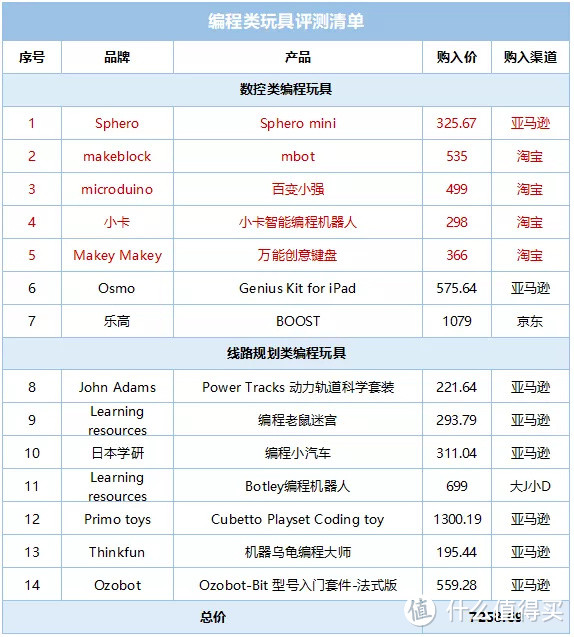
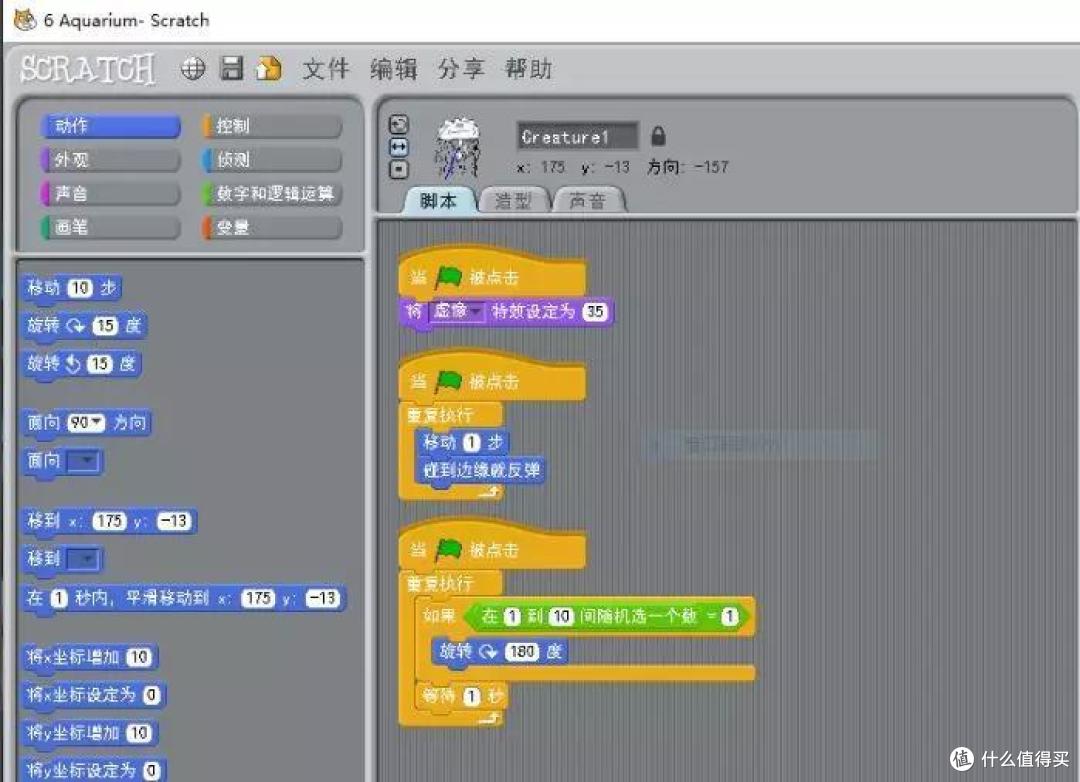

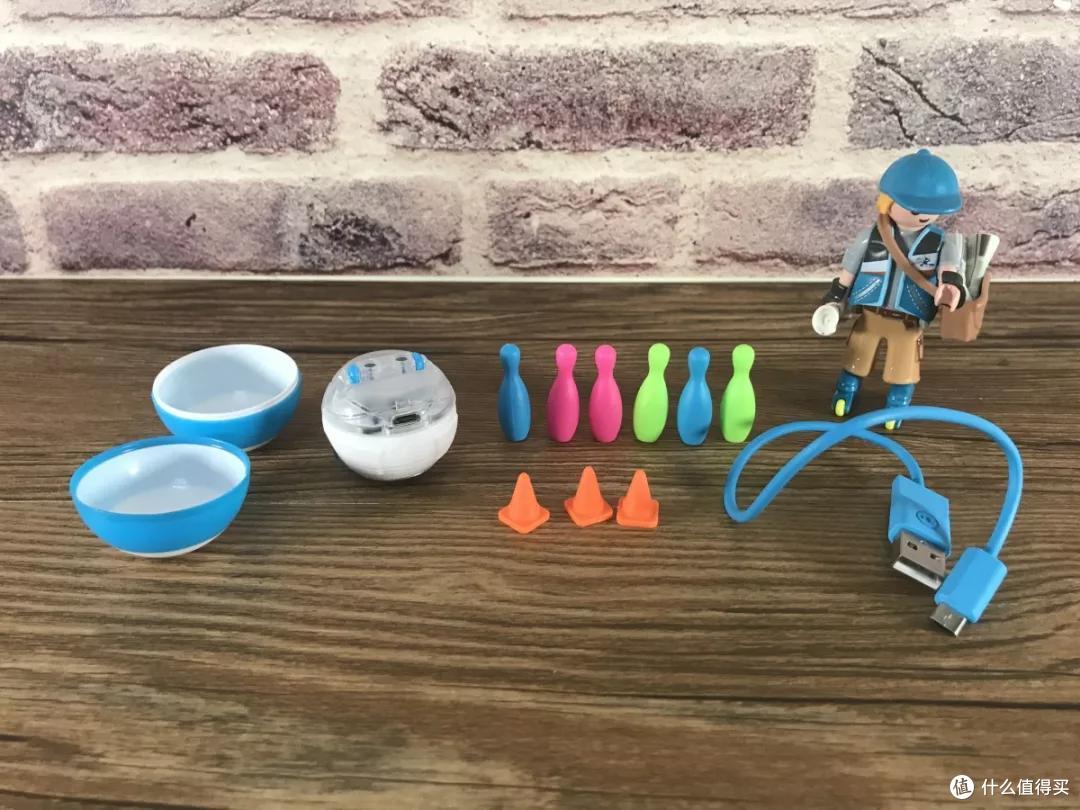






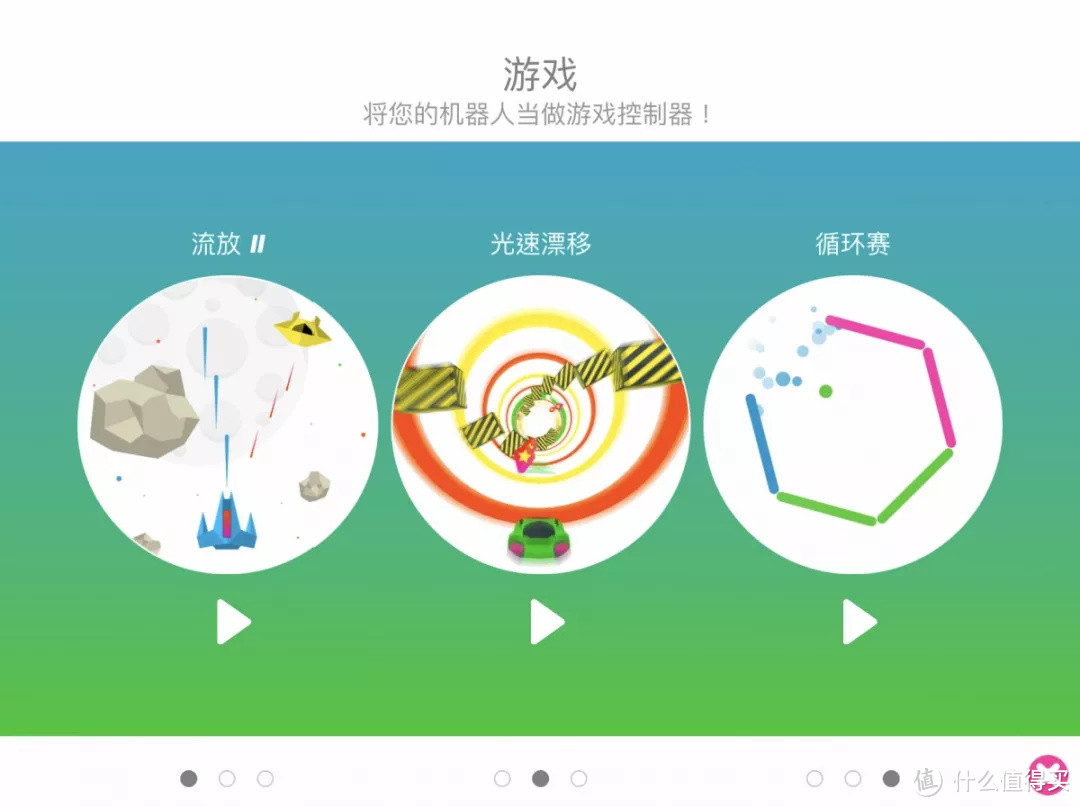
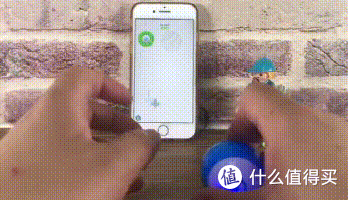
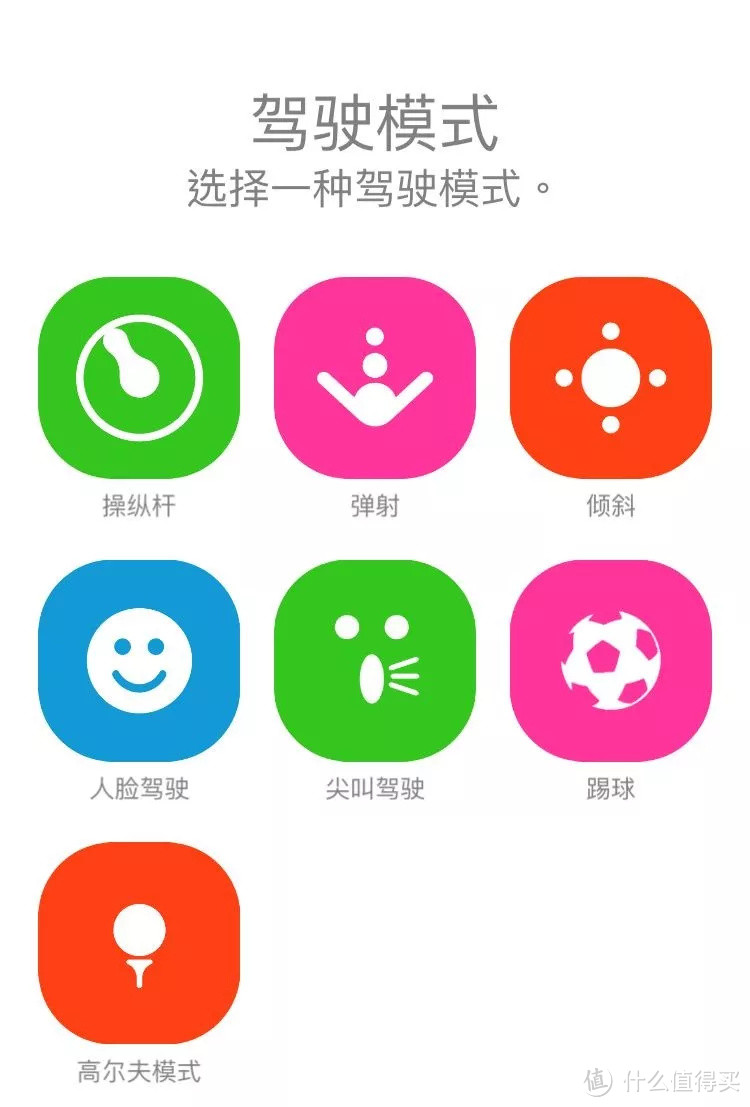
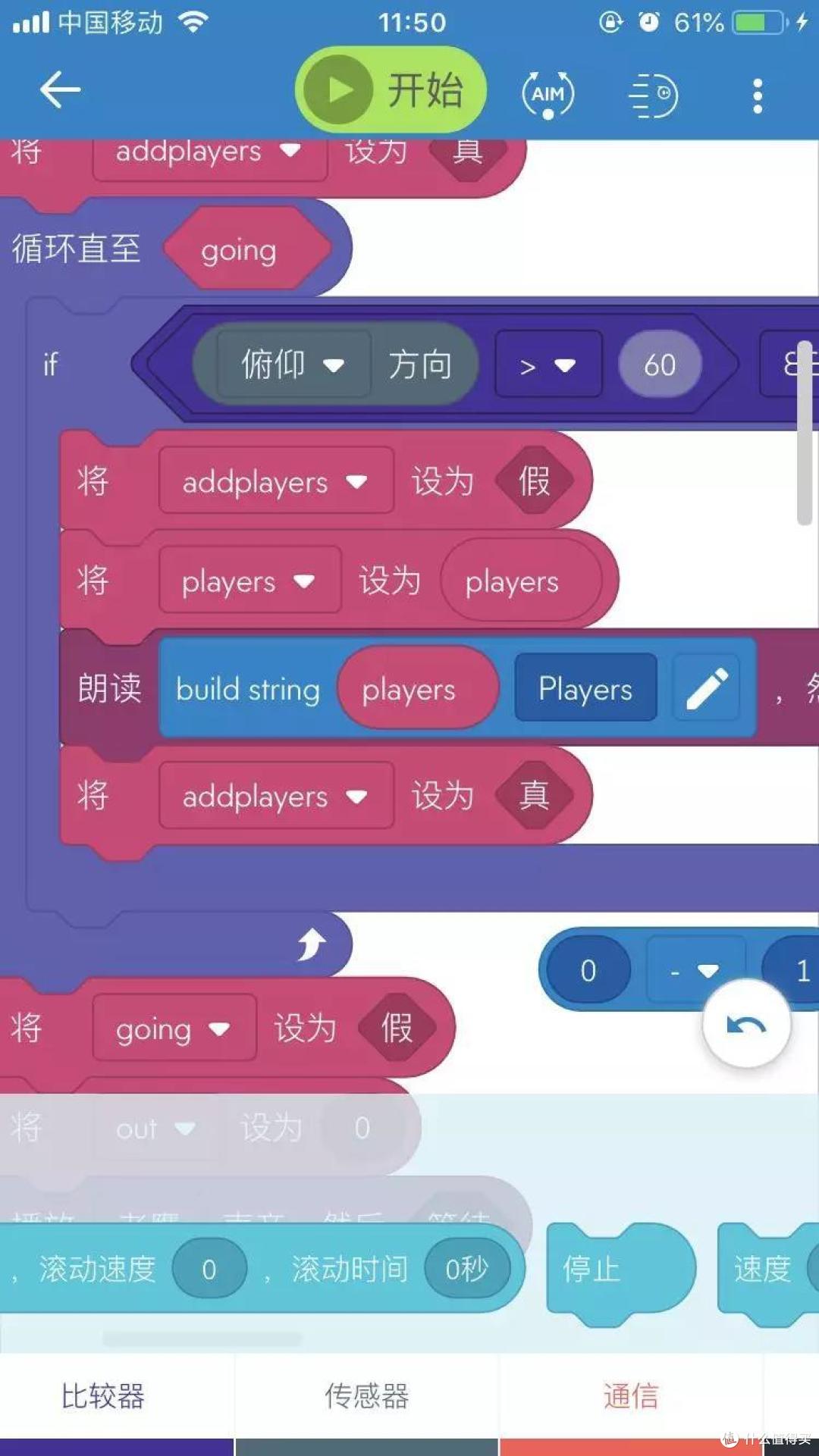
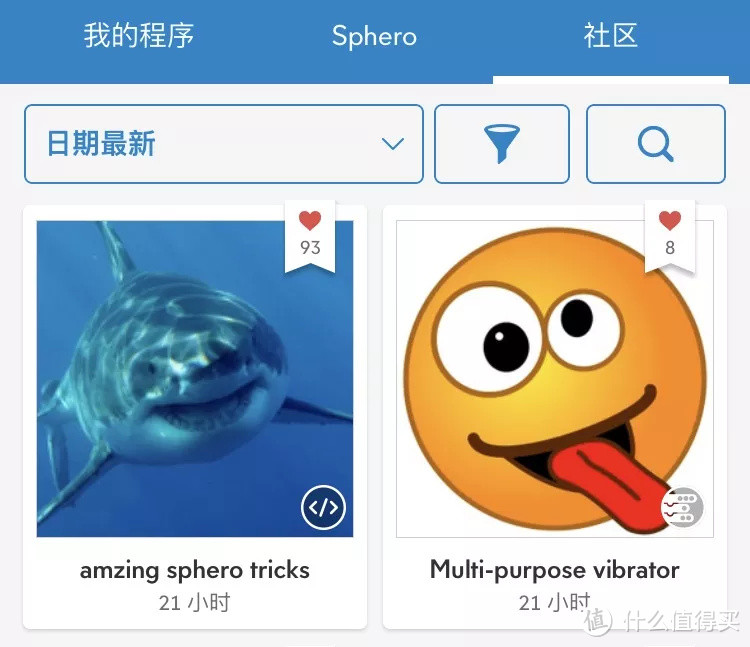



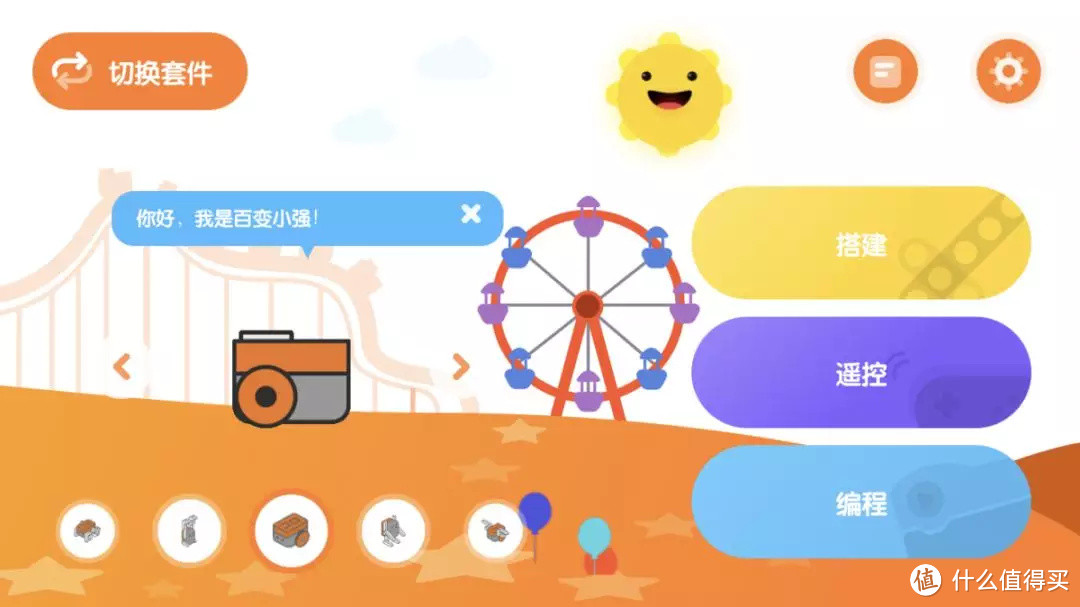
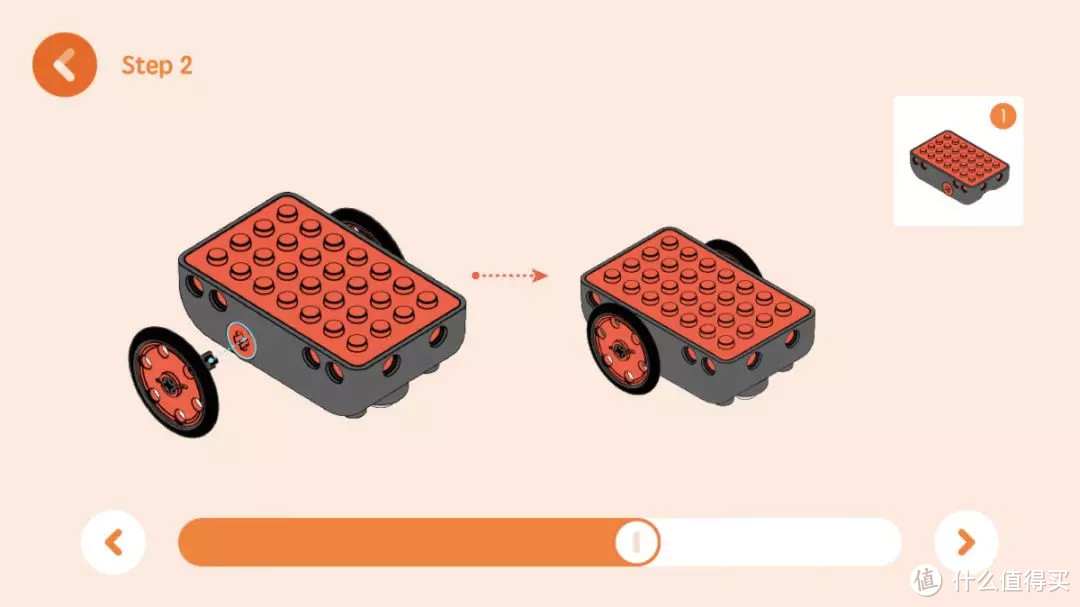
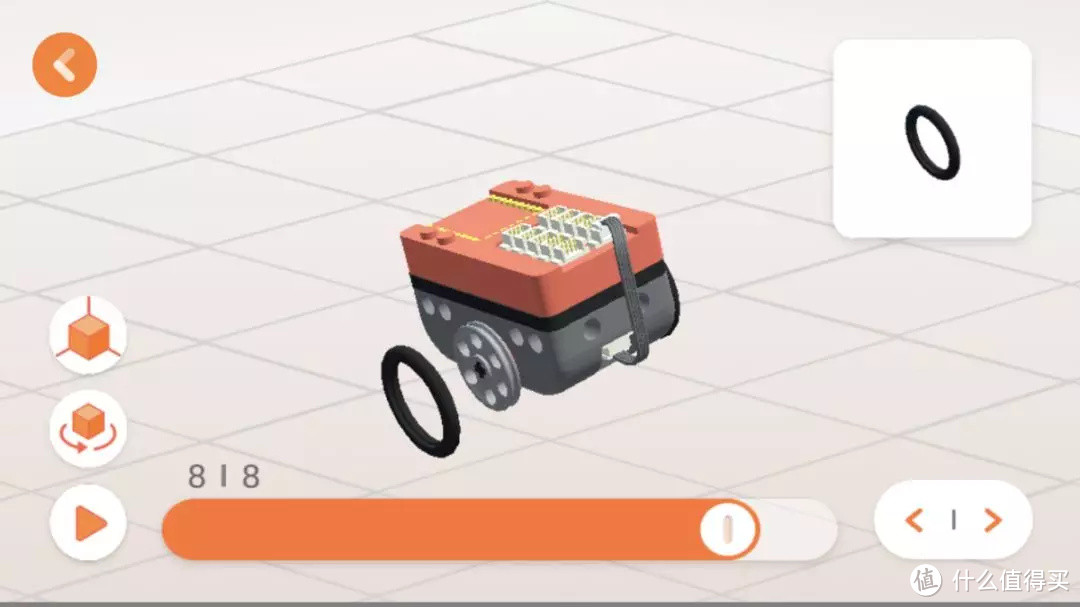





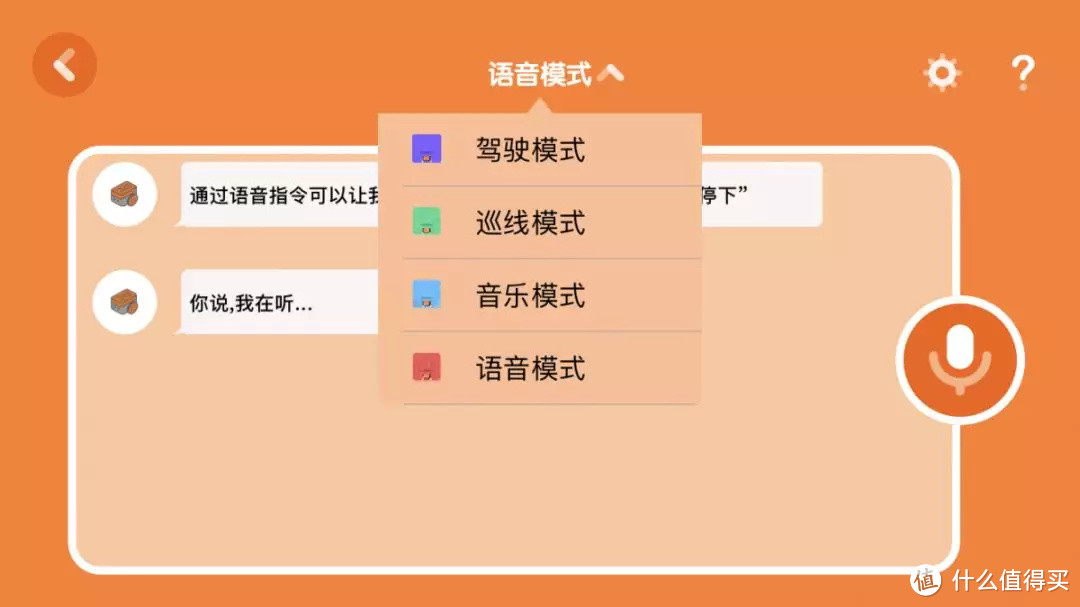



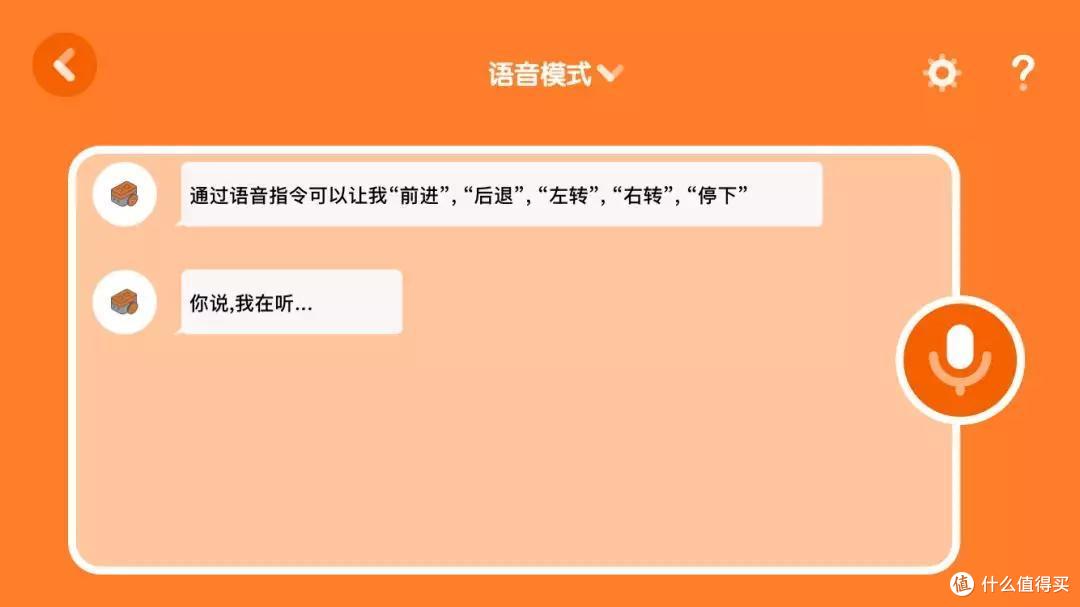

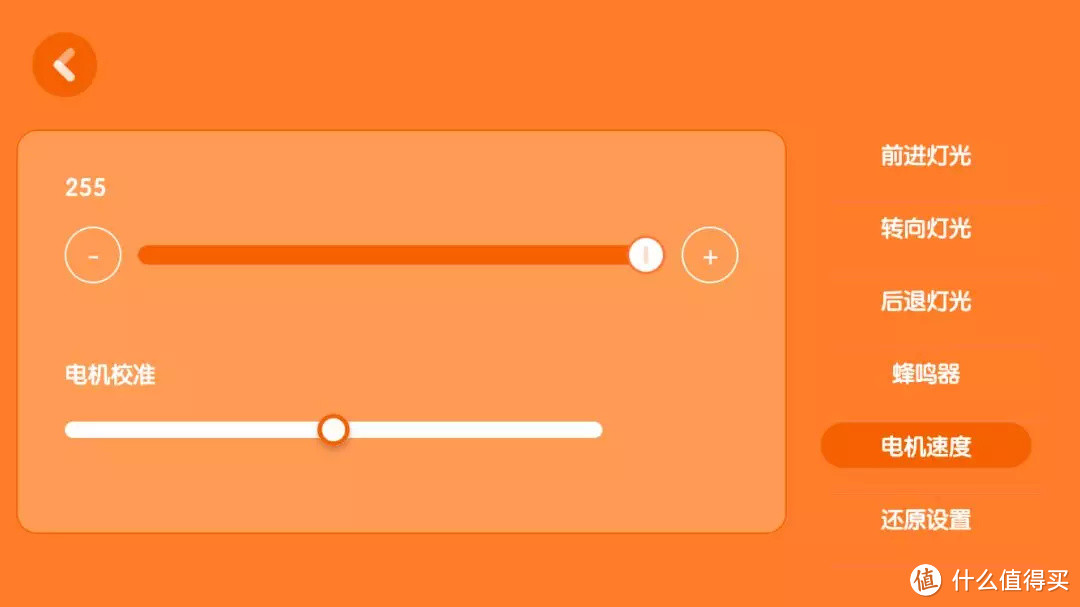



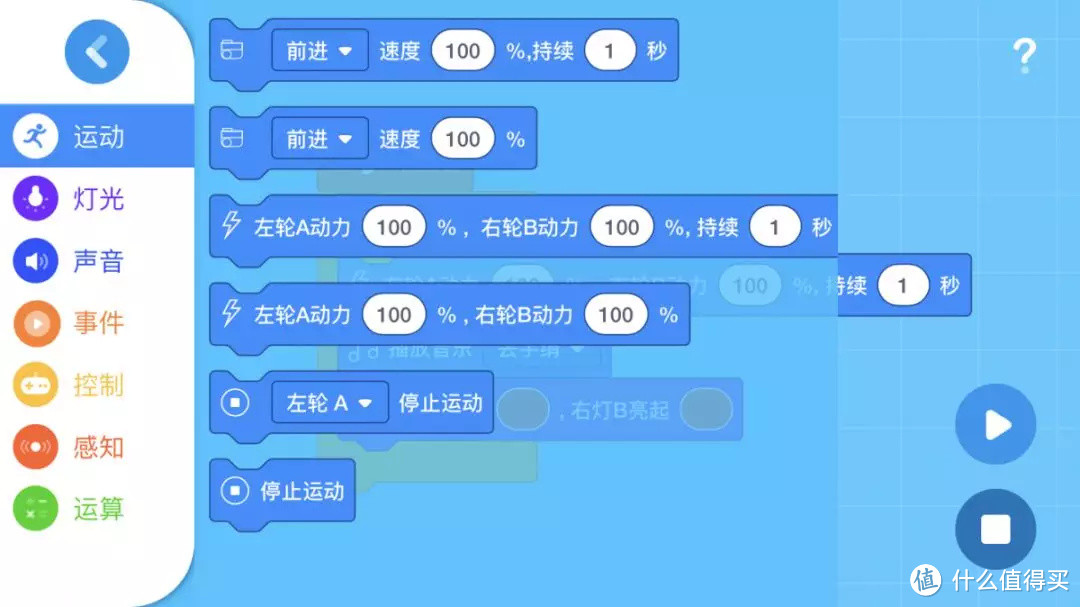

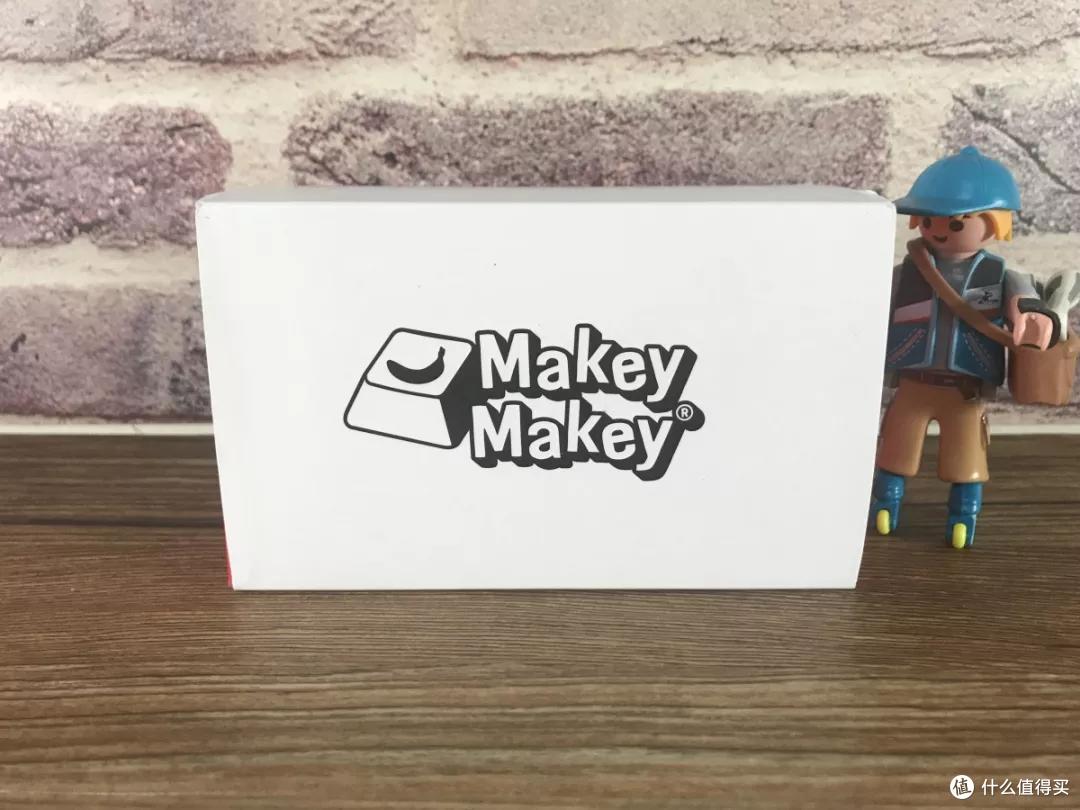

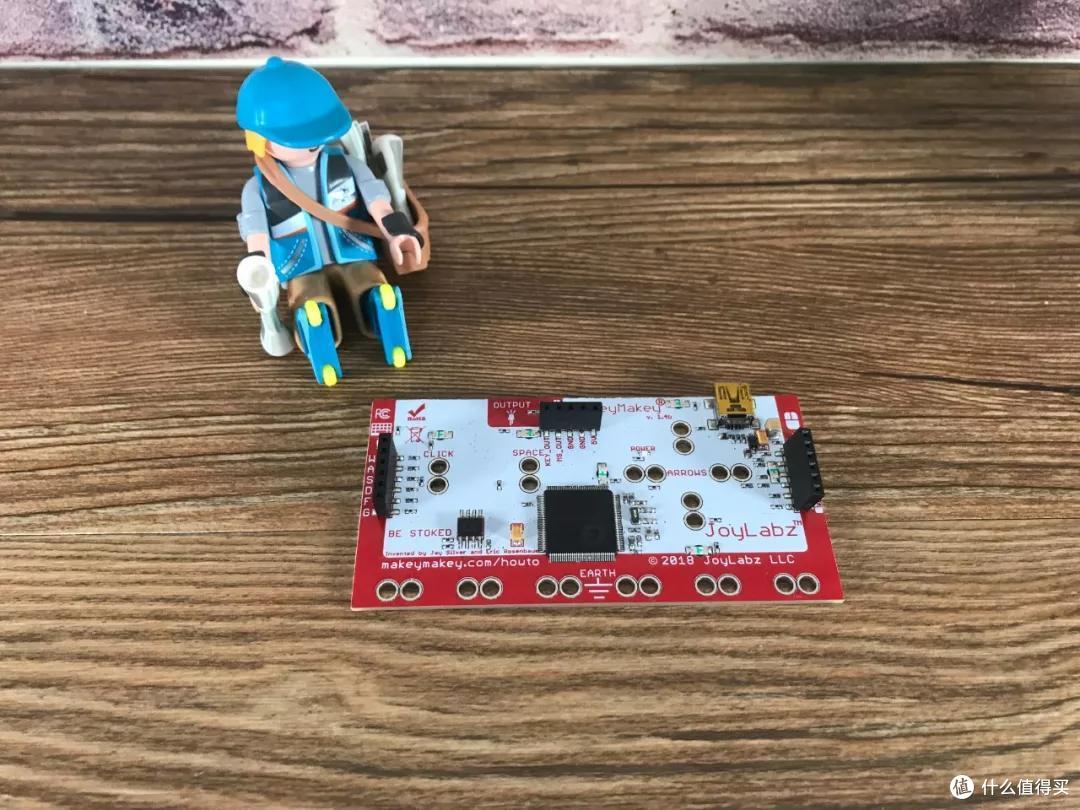
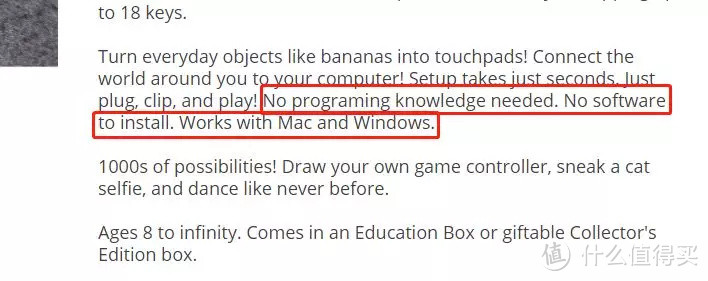
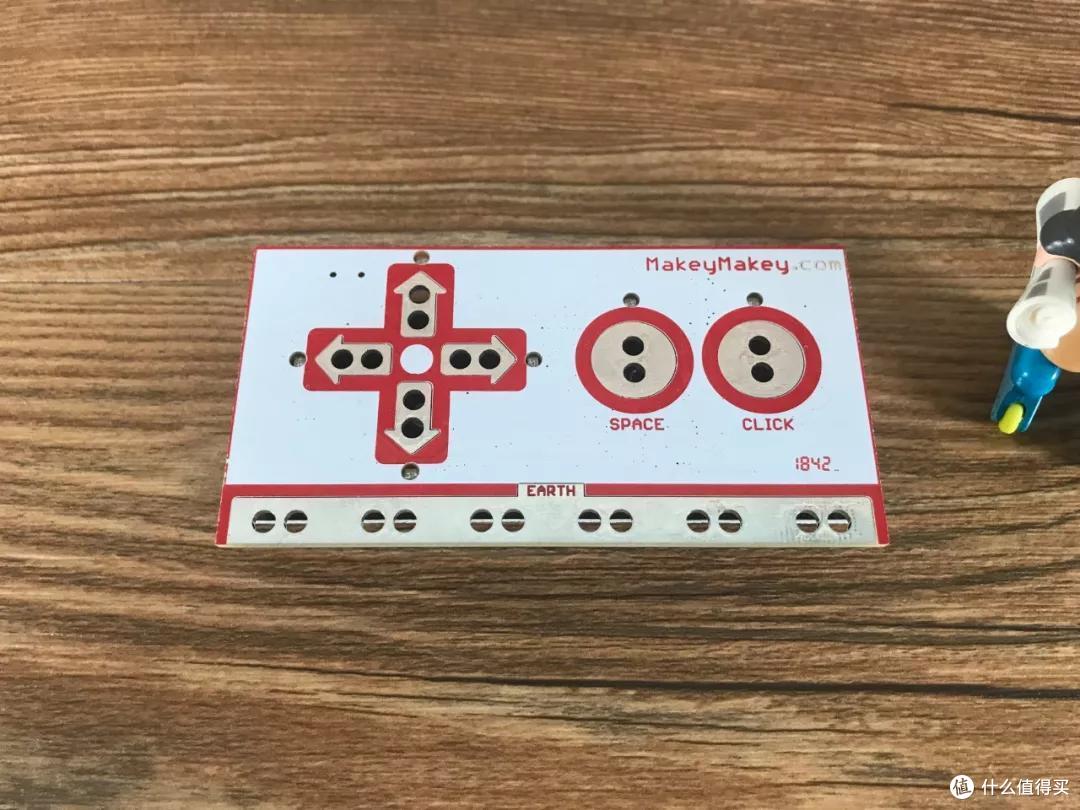




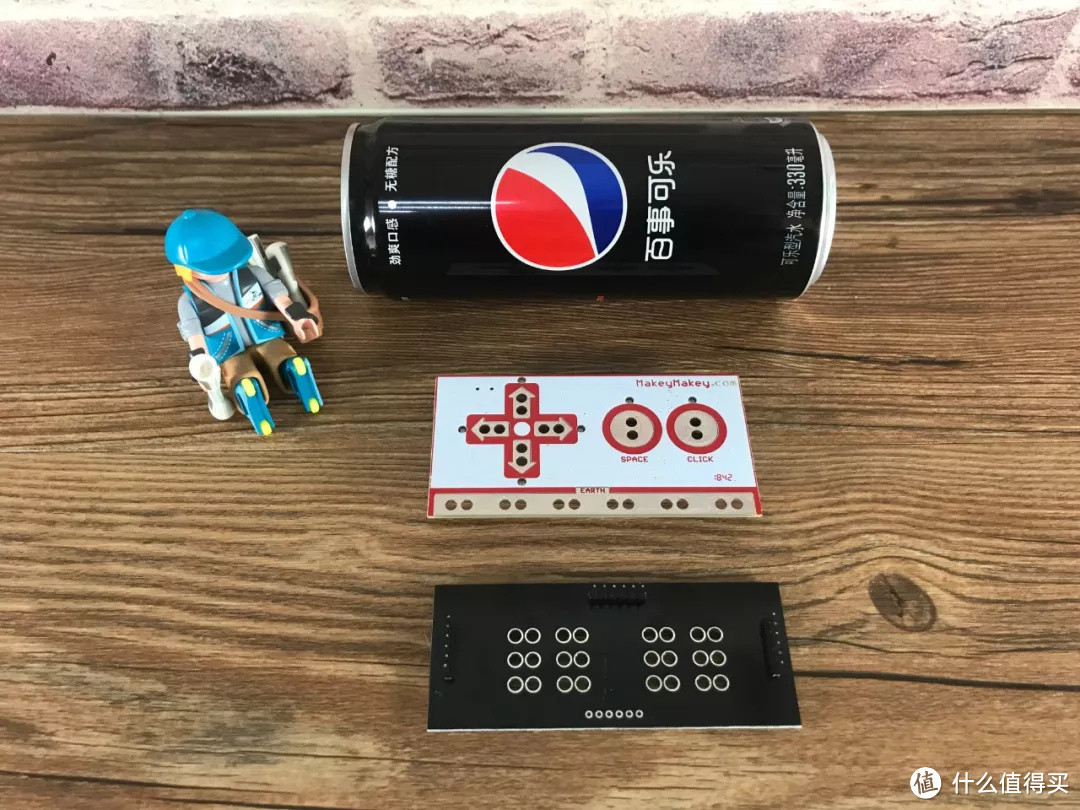

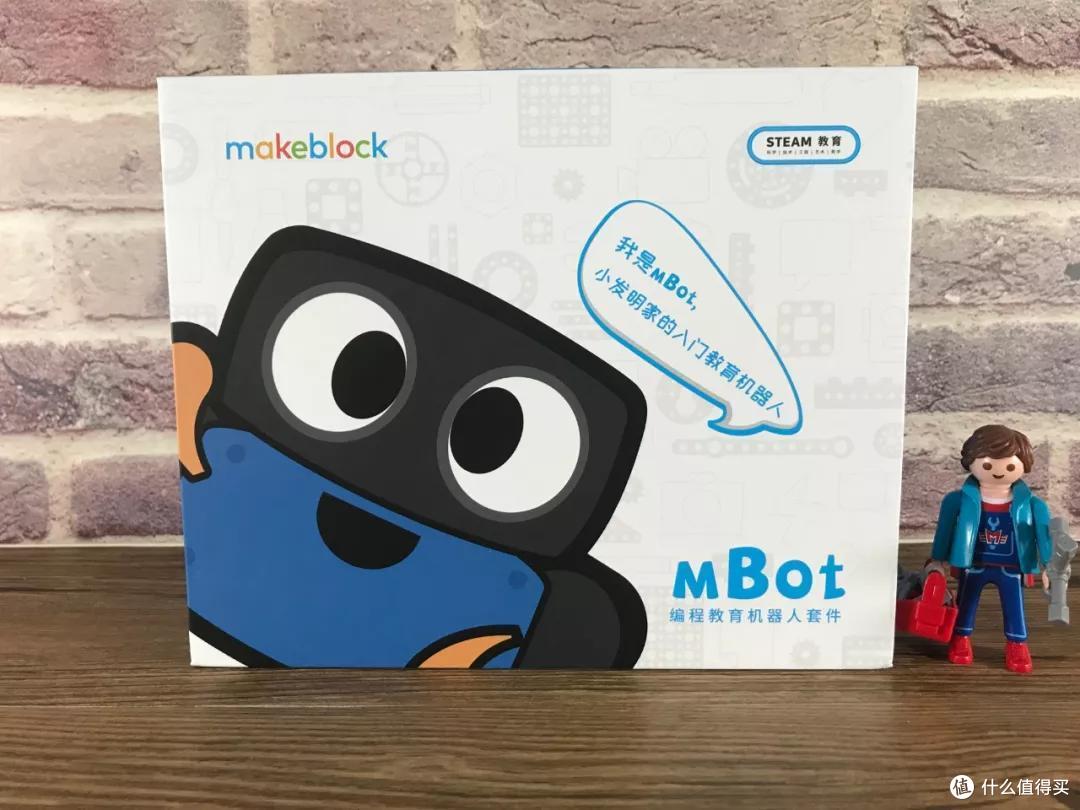


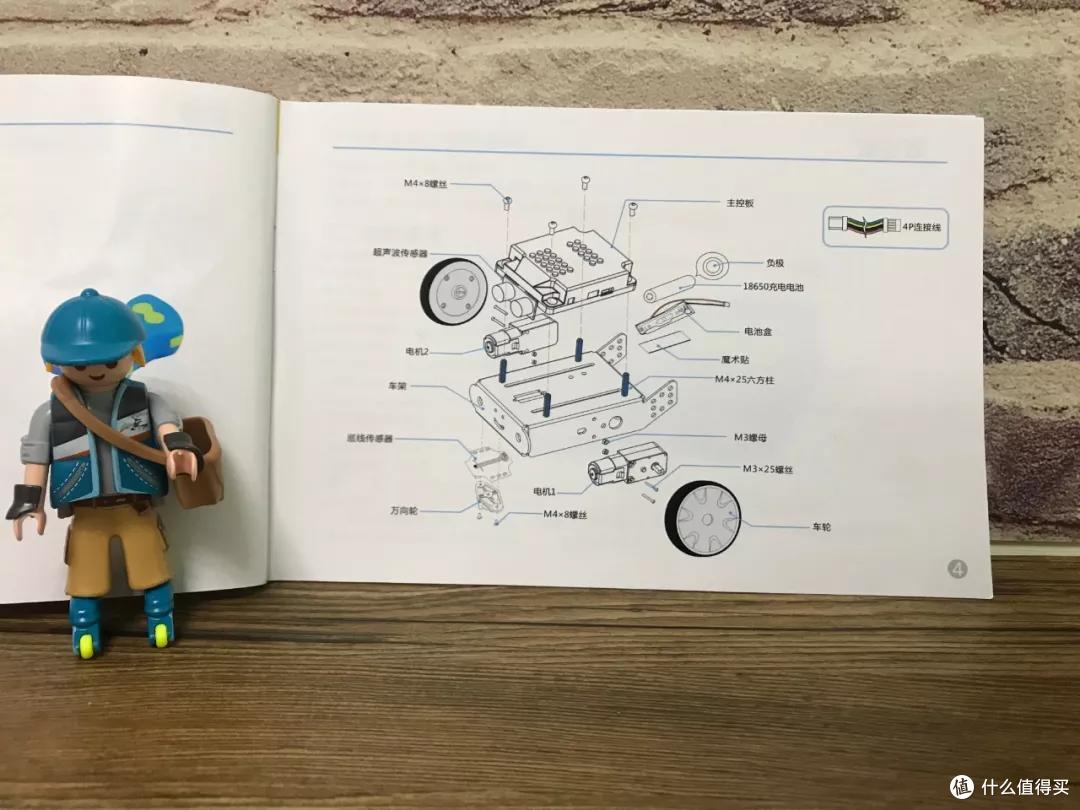


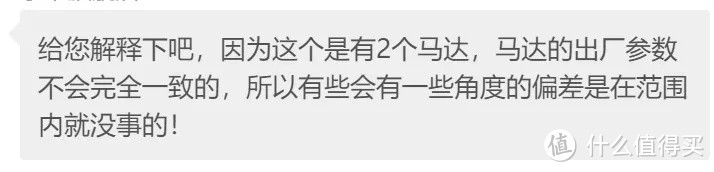




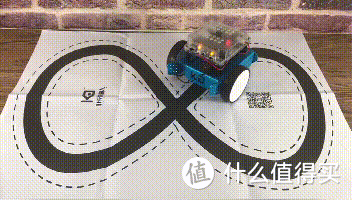

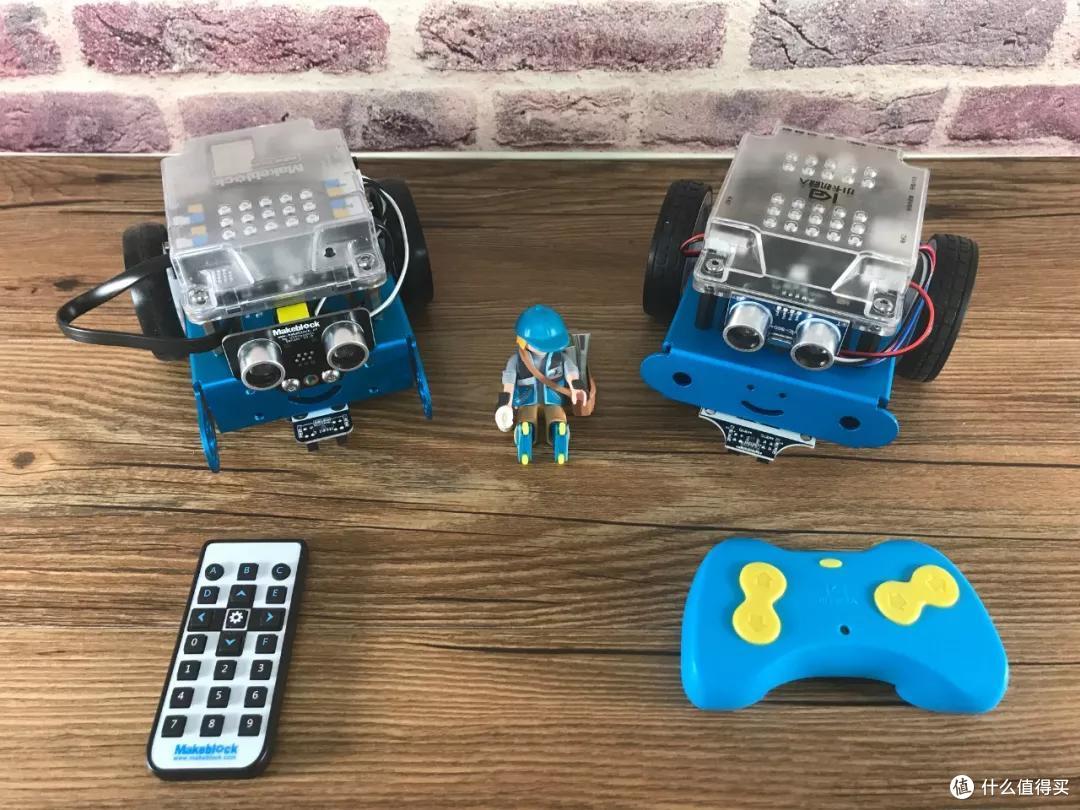
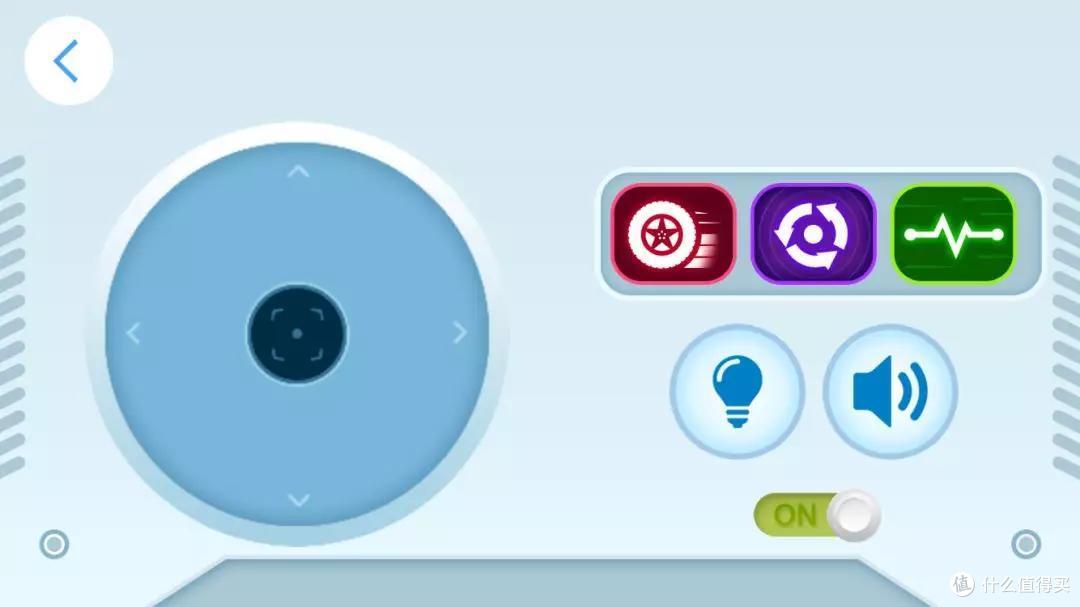


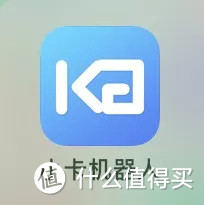
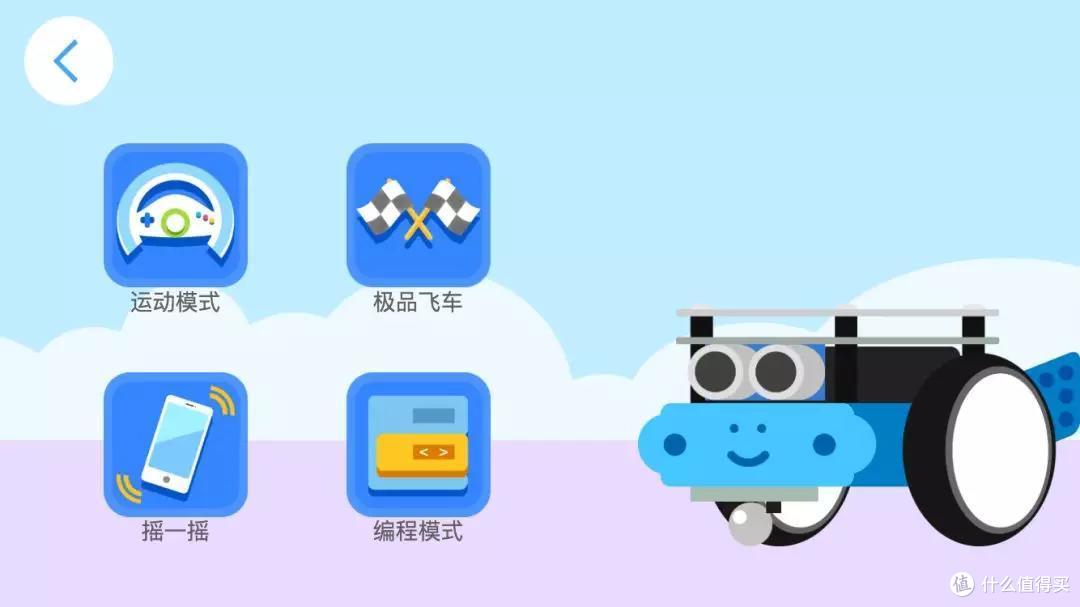




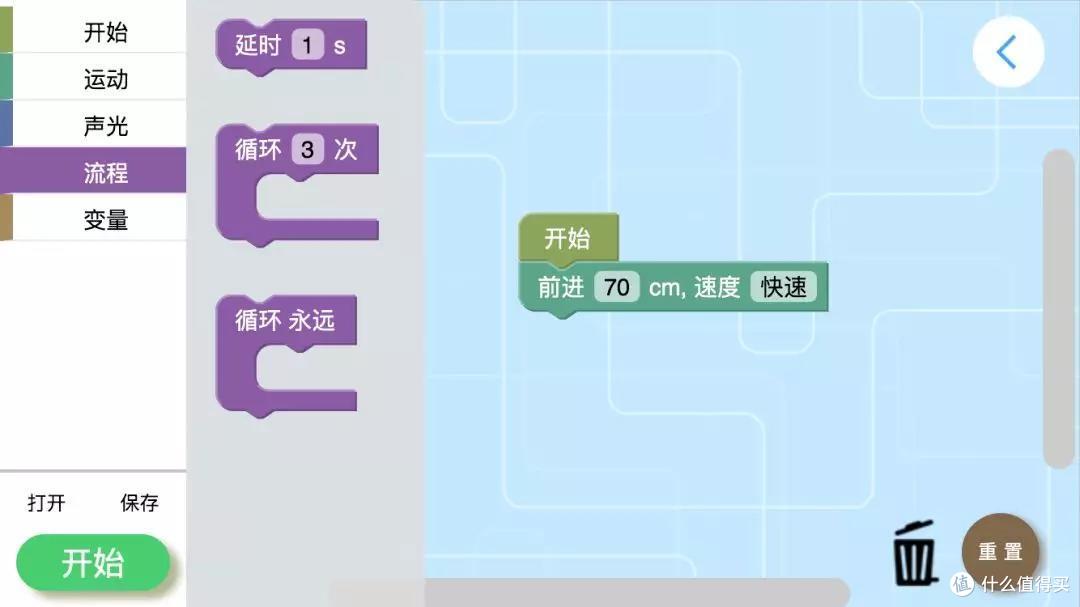
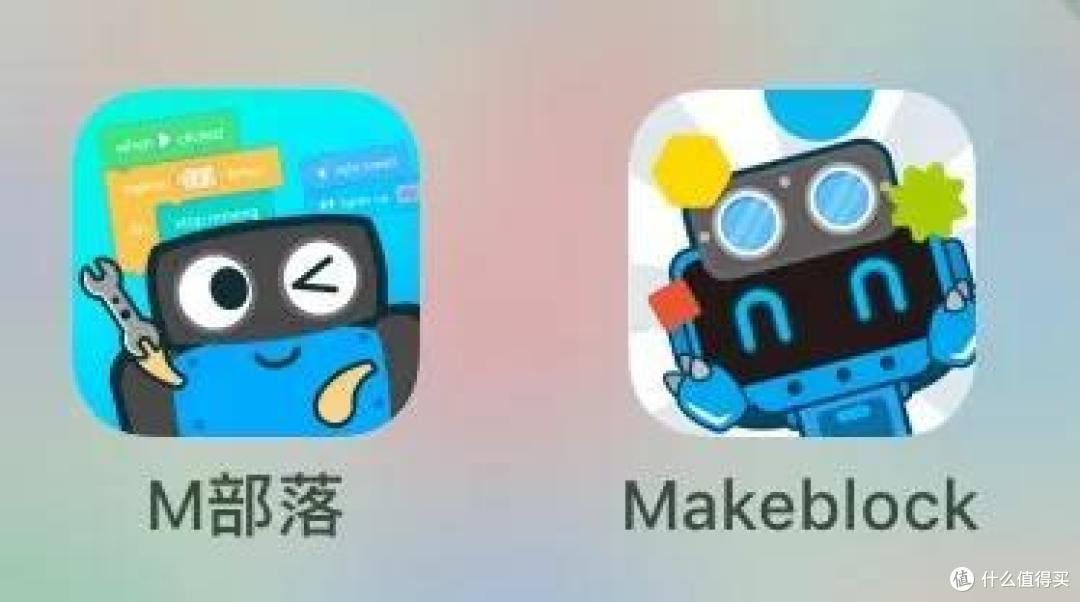
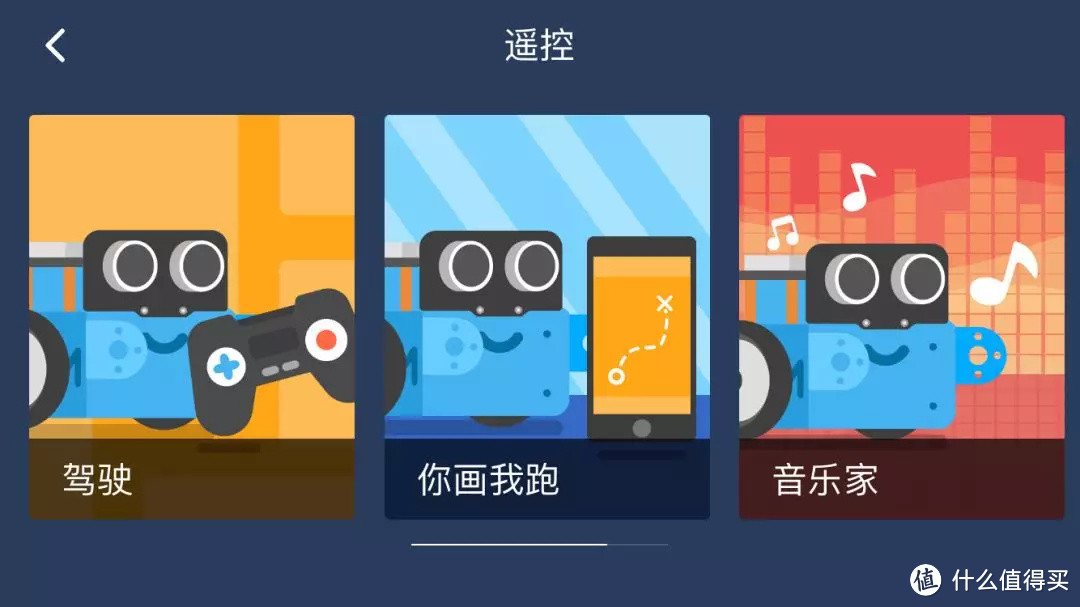





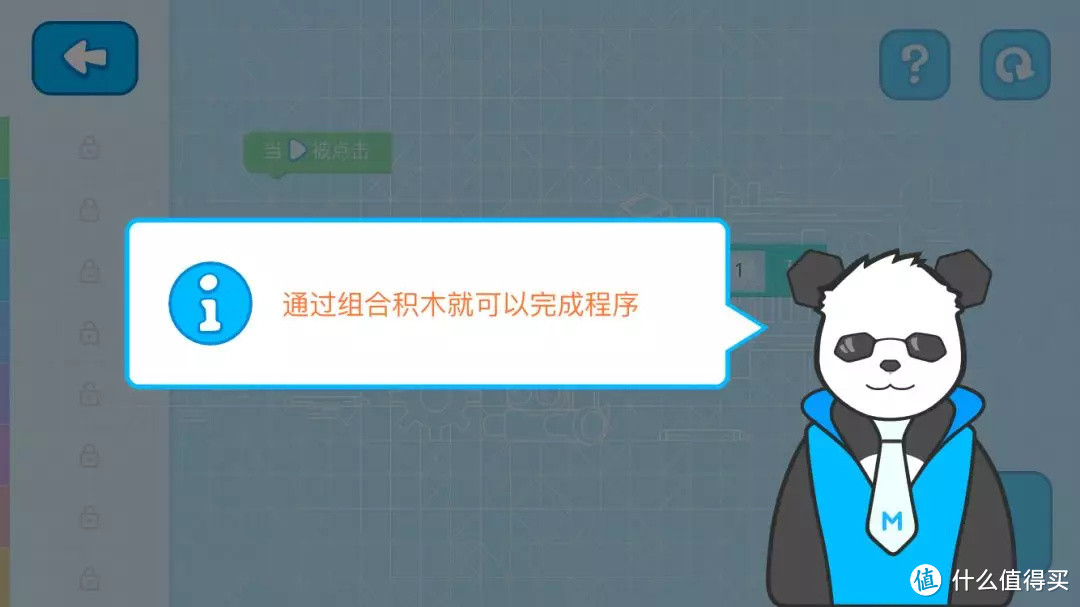
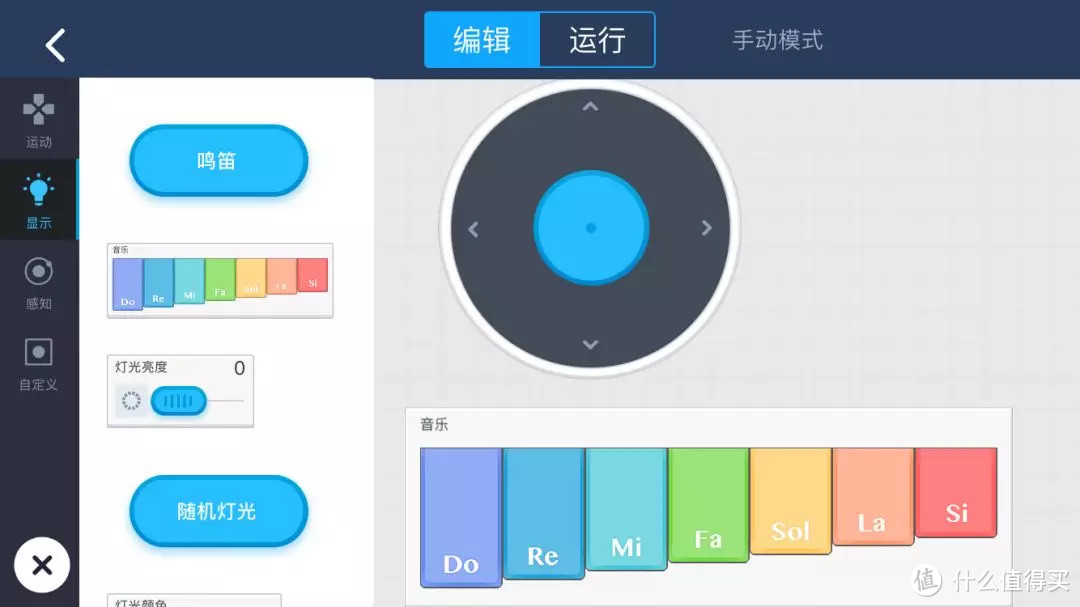










































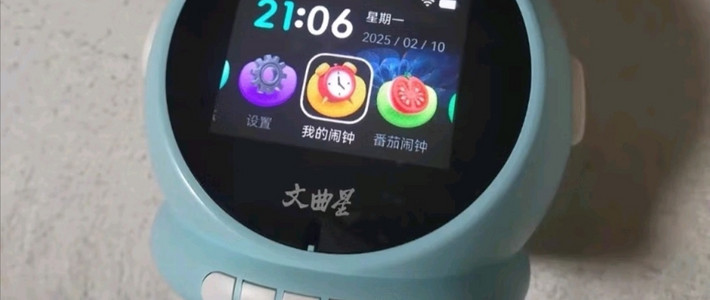
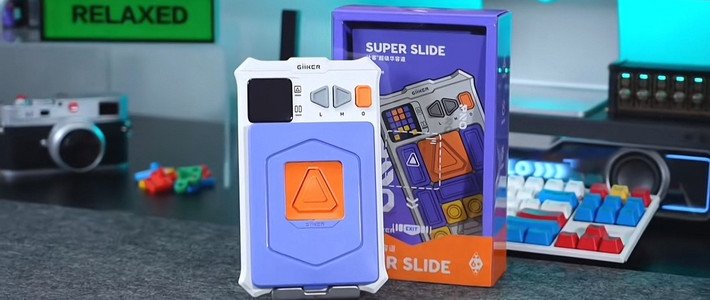







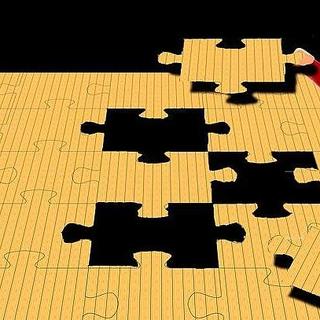









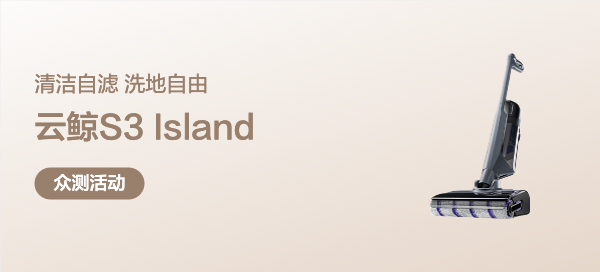









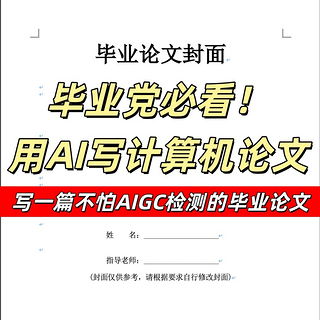











jefflo225
校验提示文案
不花钱不舒服斯基
校验提示文案
不花钱不舒服斯基
校验提示文案
jefflo225
校验提示文案